


/中文/

/中文/

/中文/

/中文/

/中文/

/中文/

/中文/

/中文/

/中文/

/中文/
 Todo清单v2.0.0官方版
Todo清单v2.0.0官方版 京东自动抢券v1.50免费版
京东自动抢券v1.50免费版 Everything官方版v1.4.1.998最新版
Everything官方版v1.4.1.998最新版 LOL英雄联盟角色变大工具v1.0 绿色防封版
LOL英雄联盟角色变大工具v1.0 绿色防封版 美图秀秀64位最新版v6.4.2.0 官方版
美图秀秀64位最新版v6.4.2.0 官方版 福昕pdf编辑器去水印绿色版(图像处理) v9.2 最新版
福昕pdf编辑器去水印绿色版(图像处理) v9.2 最新版 微软必应词典官方版(翻译软件) v3.5.4.1 绿色版
微软必应词典官方版(翻译软件) v3.5.4.1 绿色版 搜狗输入法电脑最新版(输入法) v9.3.0.2941 官方版
搜狗输入法电脑最新版(输入法) v9.3.0.2941 官方版 网易音乐(音乐) v2.5.5.197810 电脑版
网易音乐(音乐) v2.5.5.197810 电脑版  WPS Office 2019 电脑版(WPS Office ) 11.1.0.8919全能完整版
WPS Office 2019 电脑版(WPS Office ) 11.1.0.8919全能完整版CourseMaker是一款交互式微课制作和应用软件,无需web平台,就能实现微课的上传、发布、分享、浏览、点播、答题及批改功能,与微课智能笔完美整合,轻松实现在任意纸张上书写的内容同步到微课画面,纸张上可留下书写痕迹,符合用户习惯。

CourseMaker是一款功能丰富的微课制作系统,无需web平台,轻松录制上课所需教材,书写自由,支持图文、音频、视频、PPT、word、手写原笔迹等多种格式混合编辑。CourseMaker能实现微课的上传、发布、分享、浏览、点播、答题及批改功能。与微课智能笔完美整合,轻松实现在任意纸张上书写的内容同步到微课画面,纸张上可留下书写痕迹,符合用户习惯。
微课制作
支持图文、音频、视频、PPT、word、手写原笔迹等多种格式的媒体对象混合编辑,对象的可编辑性是coursemaker的一大特点
习题的制作
在微课放映过程中可以插入习题,教师可以设置条件让学生完成习题后再进入到下一阶段的学习,并能够对学生提交的主、客观习题进行批改
微课应用
无需借助web平台,即可实现微课的发布、点播、答题、批改等功能,答题和批改均支持勾选、录入、拍照、手写等多种方式
源视空间
采用高效的多媒体技术,提供微课源视频的分享功能,源视文件容量小,下载后可实现对象级的再编辑,大幅提升微课的制作和应用效率
操作简单,Microsoft office风格符合用户习惯
全中文界面、按键、快捷键均有文字说明
采取了时间轴、轨道式操作
对象的属性可调
既采用了先进的非编技术,又针对微课的特点,摒弃了复杂的、冗余的功能
类似 Microsoft office 的操作风格

灵活调用各种教学资源、素材
文字可编辑、设置各种特效
其他软件中的素材动画均可置入作为微课制作的素材
支持多种格式的音、视频文件
支持直接插入PPT文档录制
截屏、录屏直接置入编辑区域
支持外接摄像头、摄像机视频
支持录制外部语音、系统声音
可实现音视频分离

交互式微课教学应用轻松实现
脱离web平台实现交互式微课功能
一键上传,一键学习
插入习题,支持多种题目类型,支持键盘录入、手写、拍照、音视频等多种出题、答题方式
学习微课时,到相应节点时,学生答题,之后才可继续学习
可以自动阅卷;也可以手动批改。并将批改结果反馈给学生
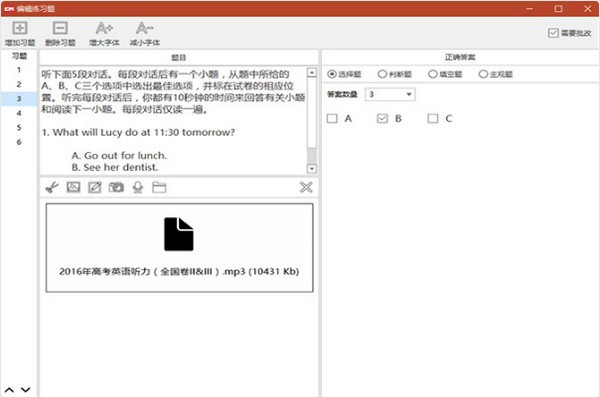
微课视频、源文件的传播和分享更方便
用知识圈App学习、答题
导出多种格式的视频文件,帧率、码率、分辨率可自定义
视频生成时间比CourseMaker 3.0版本大大缩短
独有的多媒体技术极大程度上减少了微课视频源文件的容量
微课源文件可完全再编辑
源视空间为用户提供了微课源视频文件的分享和交流平台
多种发布模式,发布者可以设置课件是否公开、是否可下载等

完美支持手写原笔迹录入
支持USB有线、蓝牙无线连接的智能笔接入
在任意纸张上书写,书写轨迹实时同步到电脑,纸张上留下书写痕迹
支持压感
笔迹的颜色、粗细、样式可自定义
书写后,手写文字的大小,在时间轴上的位置可以任意调整
支持普通的直尺、三角尺、量角器等绘图辅助工具
支持市面上常见型号的数位板接入

一、录制外部语音
Coursemaker的语音功能会自动读取系统中麦克风的信息,如下图显示,则系统已经选择了MicroohoneArra这样一个麦克风设备,在这个状态下,我们可以正常输入麦克风语音,如下图:
点击小三角,从下拉菜单中我们可以选择“不录麦克风声音”,在这个状态下,外部语音是不会被录制进去的。如下图:
Coursemaker对麦克风产生电流声音做了降噪处理,录音时,我们建议把“降噪”功能勾选上。
二、录制系统声音
录制系统声音,指的是录制电脑里播放的文件的声音,比如录制PPT时PPT里播放的声音文件、插入的视频的声音、插入的音频文件的声音……要录制系统声音,我们只需要勾选语音处的“录系统声音”选项,如下图。
在这种情况下,我们既可以录制外部语音,也可以录制系统内的声音。为了避免电脑播放的声音经过麦克风再次进入电脑里被录制下来形成回声,影响录音效果,我们在这种情况下,要选择头戴式耳麦 来录音。
故障:麦克风不能输入语音
一、检查硬件设备
外部语音的录制,通过麦克风输入到电脑。如果录制时没有语音,首先检查插孔是否插正确:
1、 台式电脑的外接麦克风通常在插头处是有颜色的(通常是粉红色),插入台式机电脑的声卡对应颜色的插孔就OK。
2、 笔记本电脑通常是内置麦克风(有极个别款式的笔记本电脑是不带内置麦克风的),笔记本外接麦克风请插入话筒图标的插孔。
注意:不要用手机耳机来当麦克风使用。
二、检查软件设置
确认硬件设备无误之后,还是无法录制语音,通常和你所用的微课制作软件没什么关系,而是在电脑系统设置里的声音设置可能不正确导致,下面是在win7下和xp下麦克风录音的设置方法,写的比较详细,还配有截图,大家可以对照着看一下。
在Coursemaker里,如果您是用的XP系统,录音菜单的“录制系统声音”选项是失效的(显示为灰色),不能勾选,这个时候,你要录制系统声音,就需要启用立体声混音的功能。
启用办法:
1. 双击系统托盘中的“音量”按钮,打开“主音量”窗口
2. 在“选项”菜单中选择“属性”,打开“属性”窗口
3. 选择“属性”窗口“调节音量”部分中的“录音”选项
4. “立体声混音”默认没有选择,如果要使用立体声混音进行录音的话,必须选择“立体声混音”
5. 单击“确定”后,显示“录音控制”窗口
6. 默认的录音设备为麦克风,单击立体声混音的“选择”选项以选择立体声混音设备
这样就启用了计算机的“立体声混音”设备,接下来就可以使用录音工具录制计算机上听到的所有声音了
PS:如果在录音属性窗口中没有“立体声混音”选项,需要更新声卡驱动程序或者说更换硬件了(用外置的具有“立体声混音”的功能USB声卡也可以解决)。
(1)新增与手机客户端相同的知识圈功能,PC端实现在线学习功能
(2)新增单位云节点功能,支持单位私有化部署存储服务器,实现文件存储与分享
(3)新增独立的视频播放器功能
(4)新增语音转字幕功能
(5)修复已知的问题。






 中业网校听课登录入口(在线学习软件) v1.0 官方网页版教育管理
/ 66K
中业网校听课登录入口(在线学习软件) v1.0 官方网页版教育管理
/ 66K
 黑龙江省干部教育网络学院免费版(干部继续教育平台) v2018.0211 电脑版教育管理
/ 1M
黑龙江省干部教育网络学院免费版(干部继续教育平台) v2018.0211 电脑版教育管理
/ 1M
 foxit reader pdf printer免费版(pdf虚拟打印机) v8.1.0 正式版教育管理
/ 3M
foxit reader pdf printer免费版(pdf虚拟打印机) v8.1.0 正式版教育管理
/ 3M
 中国农银大学网络学院(农行员工的学习) 官网版教育管理
/ 10M
中国农银大学网络学院(农行员工的学习) 官网版教育管理
/ 10M
 太仓智慧教育云平台网页版(云教学平台) v2017 官方版教育管理
/ 2M
太仓智慧教育云平台网页版(云教学平台) v2017 官方版教育管理
/ 2M
 starcam破解版(绘制软件) v4.5 完美注册中文版教育管理
/ 131M
starcam破解版(绘制软件) v4.5 完美注册中文版教育管理
/ 131M
 云南传统文化教育网知识竞赛平台官方版教育管理
/ 40K
云南传统文化教育网知识竞赛平台官方版教育管理
/ 40K
 罗塞塔石碑全语言包直装版(Rosetta Stone) v5.0.37 授权版教育管理
/ 100M
罗塞塔石碑全语言包直装版(Rosetta Stone) v5.0.37 授权版教育管理
/ 100M
 闻道课件播放器绿色版(课件录制播放软件) v1.0.3 免费版教育管理
/ 24M
闻道课件播放器绿色版(课件录制播放软件) v1.0.3 免费版教育管理
/ 24M
 极域电子教室2010完美版(附注册码) v4 专业版教育管理
/ 125M
极域电子教室2010完美版(附注册码) v4 专业版教育管理
/ 125M
 中业网校听课登录入口(在线学习软件) v1.0 官方网页版教育管理
/ 66K
中业网校听课登录入口(在线学习软件) v1.0 官方网页版教育管理
/ 66K
 黑龙江省干部教育网络学院免费版(干部继续教育平台) v2018.0211 电脑版教育管理
/ 1M
黑龙江省干部教育网络学院免费版(干部继续教育平台) v2018.0211 电脑版教育管理
/ 1M
 foxit reader pdf printer免费版(pdf虚拟打印机) v8.1.0 正式版教育管理
/ 3M
foxit reader pdf printer免费版(pdf虚拟打印机) v8.1.0 正式版教育管理
/ 3M
 中国农银大学网络学院(农行员工的学习) 官网版教育管理
/ 10M
中国农银大学网络学院(农行员工的学习) 官网版教育管理
/ 10M
 太仓智慧教育云平台网页版(云教学平台) v2017 官方版教育管理
/ 2M
太仓智慧教育云平台网页版(云教学平台) v2017 官方版教育管理
/ 2M
 starcam破解版(绘制软件) v4.5 完美注册中文版教育管理
/ 131M
starcam破解版(绘制软件) v4.5 完美注册中文版教育管理
/ 131M
 云南传统文化教育网知识竞赛平台官方版教育管理
/ 40K
云南传统文化教育网知识竞赛平台官方版教育管理
/ 40K
 罗塞塔石碑全语言包直装版(Rosetta Stone) v5.0.37 授权版教育管理
/ 100M
罗塞塔石碑全语言包直装版(Rosetta Stone) v5.0.37 授权版教育管理
/ 100M
 闻道课件播放器绿色版(课件录制播放软件) v1.0.3 免费版教育管理
/ 24M
闻道课件播放器绿色版(课件录制播放软件) v1.0.3 免费版教育管理
/ 24M
 极域电子教室2010完美版(附注册码) v4 专业版教育管理
/ 125M
极域电子教室2010完美版(附注册码) v4 专业版教育管理
/ 125M
 中业网校听课登录入口(在线学习软件) v1.0 官方网页版教育管理
中业网校听课登录入口(在线学习软件) v1.0 官方网页版教育管理
 黑龙江省干部教育网络学院免费版(干部继续教育平台) v2018.0211 电脑版教育管理
黑龙江省干部教育网络学院免费版(干部继续教育平台) v2018.0211 电脑版教育管理
 foxit reader pdf printer免费版(pdf虚拟打印机) v8.1.0 正式版教育管理
foxit reader pdf printer免费版(pdf虚拟打印机) v8.1.0 正式版教育管理
 中国农银大学网络学院(农行员工的学习) 官网版教育管理
中国农银大学网络学院(农行员工的学习) 官网版教育管理
 太仓智慧教育云平台网页版(云教学平台) v2017 官方版教育管理
太仓智慧教育云平台网页版(云教学平台) v2017 官方版教育管理
 starcam破解版(绘制软件) v4.5 完美注册中文版教育管理
starcam破解版(绘制软件) v4.5 完美注册中文版教育管理
 云南传统文化教育网知识竞赛平台官方版教育管理
云南传统文化教育网知识竞赛平台官方版教育管理
 罗塞塔石碑全语言包直装版(Rosetta Stone) v5.0.37 授权版教育管理
罗塞塔石碑全语言包直装版(Rosetta Stone) v5.0.37 授权版教育管理
 闻道课件播放器绿色版(课件录制播放软件) v1.0.3 免费版教育管理
闻道课件播放器绿色版(课件录制播放软件) v1.0.3 免费版教育管理